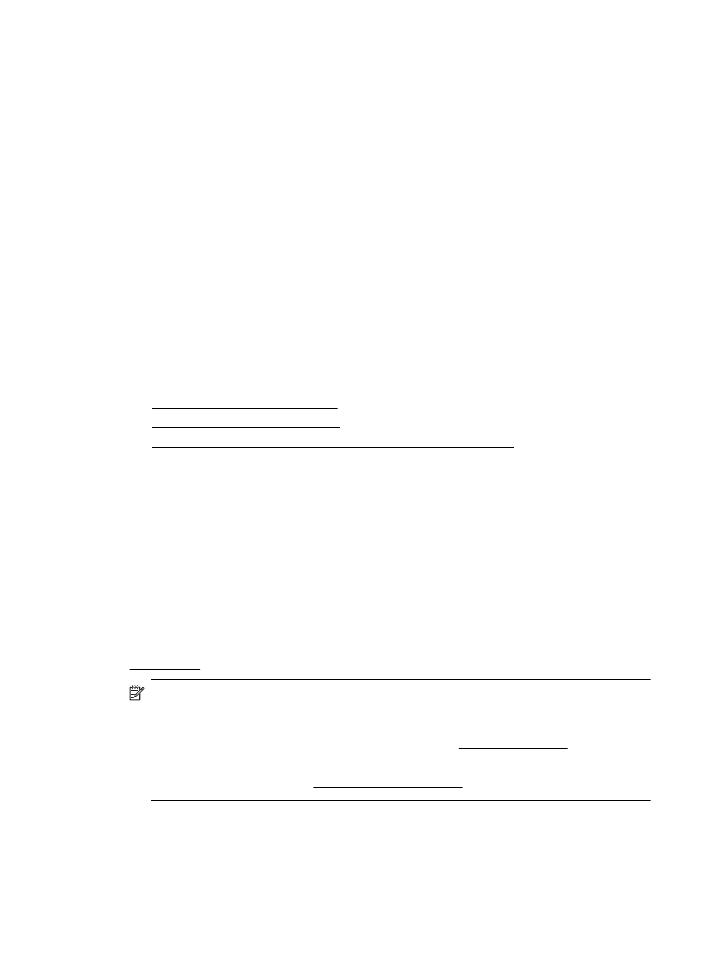
Spausdinimo galvutės valymas
Jei spaudiniuose yra ruožų, trūksta spalvų arba naudojamos netinkamos spalvos,
tikriausiai reikia valyti spausdinimo galvutę.
Yra du valymo etapai. Kiekvienas etapas trunka apie dvi minutes, jo metu
sunaudojamas vienas popieriaus lapas ir vis didesnis rašalo kiekis. Po kiekvieno etapo
peržiūrėkite atspausdinto puslapio kokybę. Kitą valymo etapą turėtumėte pradėti tik
tada, jei spausdinimo kokybė yra prasta.
Jeigu atlikus abu valymo etapus spausdinimo kokybė vis dar prasta, pabandykite
spausdintuvą išlygiuoti. Jei spausdinimo kokybės problemos neišnyksta po valymo ir
lygiavimo, kreipkitės į HP pagalbos tarnybą. Išsamesnės informacijos rasite skyriuje
HP pagalba.
Pastaba Valant eikvojamas rašalas, todėl spausdinimo galvutę valykite tik, kai to
tikrai reikia. Valymo procesas trunka kelias minutes. Proceso metu gali būti
girdimas triukšmas. Prieš valydami spausdinimo galvutę, nepamirškite įdėti
popieriaus. Išsamesnės informacijos rasite skyriuje Laikmenų dėjimas.
Netinkamai išjungus įrenginį, gali kilti spausdinimo kokybės problemų. Išsamesnės
informacijos rasite skyriuje Spausdintuvo išjungimas.
Spausdinimo galvutės priežiūra
135
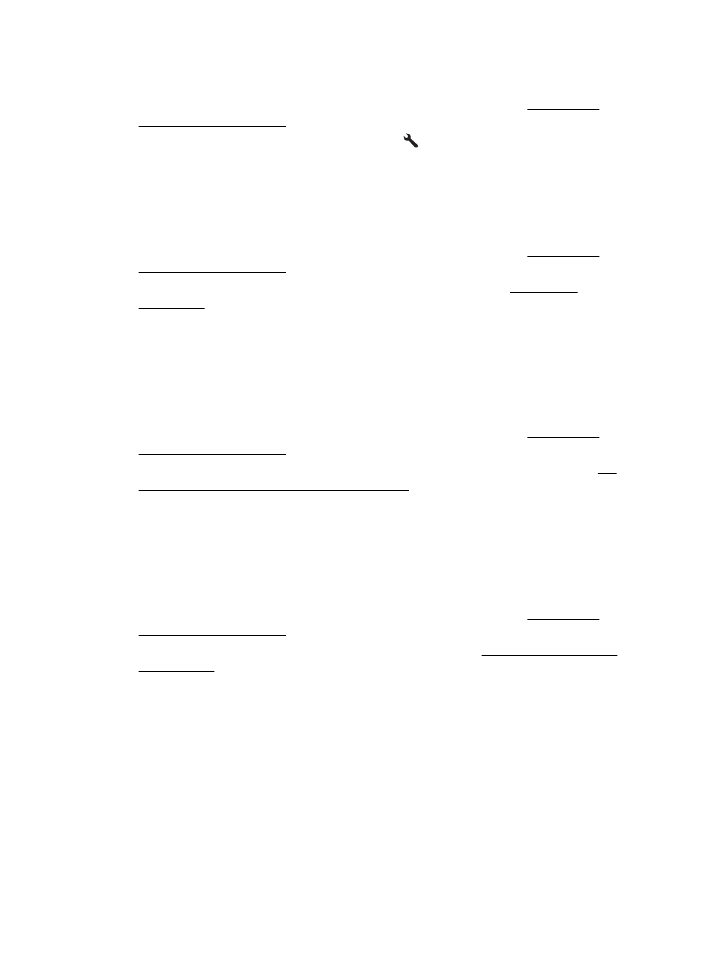
Spausdinimo galvutės valymas valdymo skydeliu
1. Įdėkite „Letter“, A4 arba „Legal“ dydžio nenaudotą paprastą baltą popieriaus lapą į
pagrindinį įvesties dėklą. Išsamesnės informacijos rasite skyriuje Standartinio
dydžio laikmenų dėjimas.
2. Pagrindiniame ekrane spustelėkite mygtuką (sąranka).
3. Dešiniau esančiais mygtukais slinkite ir pasirinkite Tools (priemonės), tada
pasirinkite Clean Printhead (valyti spausdinimo galvutę).
Spausdinimo galvutės valymas parankine („Windows“)
1. Įdėkite „Letter“, A4 arba „Legal“ dydžio nenaudotą paprastą baltą popieriaus lapą į
pagrindinį įvesties dėklą. Išsamesnės informacijos rasite skyriuje Standartinio
dydžio laikmenų dėjimas.
2. Atidarykite parankinę. Išsamesnės informacijos rasite skyriuje Parankinės
atidarymas.
3. Skirtuke Device Services (prietaiso paslaugos) spustelėkite kairiau Clean
Printheads (spausdinimo galvučių valymas) esančią piktogramą.
4. Vykdykite ekrane pateikiamus nurodymus.
Spausdinimo galvutės valymas HP priemone („Mac OS X“)
1. Įdėkite „Letter“, A4 arba „Legal“ dydžio nenaudotą paprastą baltą popieriaus lapą į
pagrindinį įvesties dėklą. Išsamesnės informacijos rasite skyriuje Standartinio
dydžio laikmenų dėjimas.
2. HP paslaugų programos paleidimas. Išsamesnės informacijos rasite skyriuje HP
spausdintuvo paslaugų programa („Mac OS“).
3. Skiltyje Information And Support (informacija ir pagalba) spustelėkite Clean
Printheads (valyti spausdinimo galvutes).
4. Spustelėkite Clean (valyti) ir vykdykite ekrane pateikiamus nurodymus.
Spausdinimo galvutės valymas integruotame tinklo serveryje (EWS)
1. Įdėkite „Letter“, A4 arba „Legal“ dydžio nenaudotą paprastą baltą popieriaus lapą į
pagrindinį įvesties dėklą. Išsamesnės informacijos rasite skyriuje Standartinio
dydžio laikmenų dėjimas.
2. Atidarykite EWS. Išsamesnės informacijos rasite skyriuje Kaip įjungti integruotąjį
tinklo serverį.
3. Spustelėkite skirtuką Tools (priemonės), tada spustelėkite elementą Print Quality
Toolbox (spausdinimo kokybės parankinė), esantį srityje Utilities (paslaugų
programos).
4. Spustelėkite Clean Printhead (valyti spausdinimo galvutę) ir vykdykite ekrane
pateikiamas instrukcijas.